Table of Contents
Facebookの構造化により、企業はFacebookページを階層構造で構築できます。メインのブランドページとその下にネストされたロケーションページで構成されます。これにより、企業はFacebook上でブランドページとロケーションページをより簡単に管理できます。さらに重要なのは、Facebookの構造化によってFacebookページをプラットフォームに接続するプロセスが簡素化され、他のディレクトリと同様に、Facebookプラットフォームからロケーションデータ、おすすめ、ソーシャル投稿のスケジュール管理などを直接管理できるようになることです。
Facebookの構造を確認する
Meta Business Managerの「店舗所在地」ページにアクセスして、Facebookページが構造化されているかどうかを確認してください。構造化されたFacebookビジネスでは、 上部にブランドページが示され、その下にロケーションページがネストされています。ブランド/ロケーション構造化されたページは、以下のようになります。
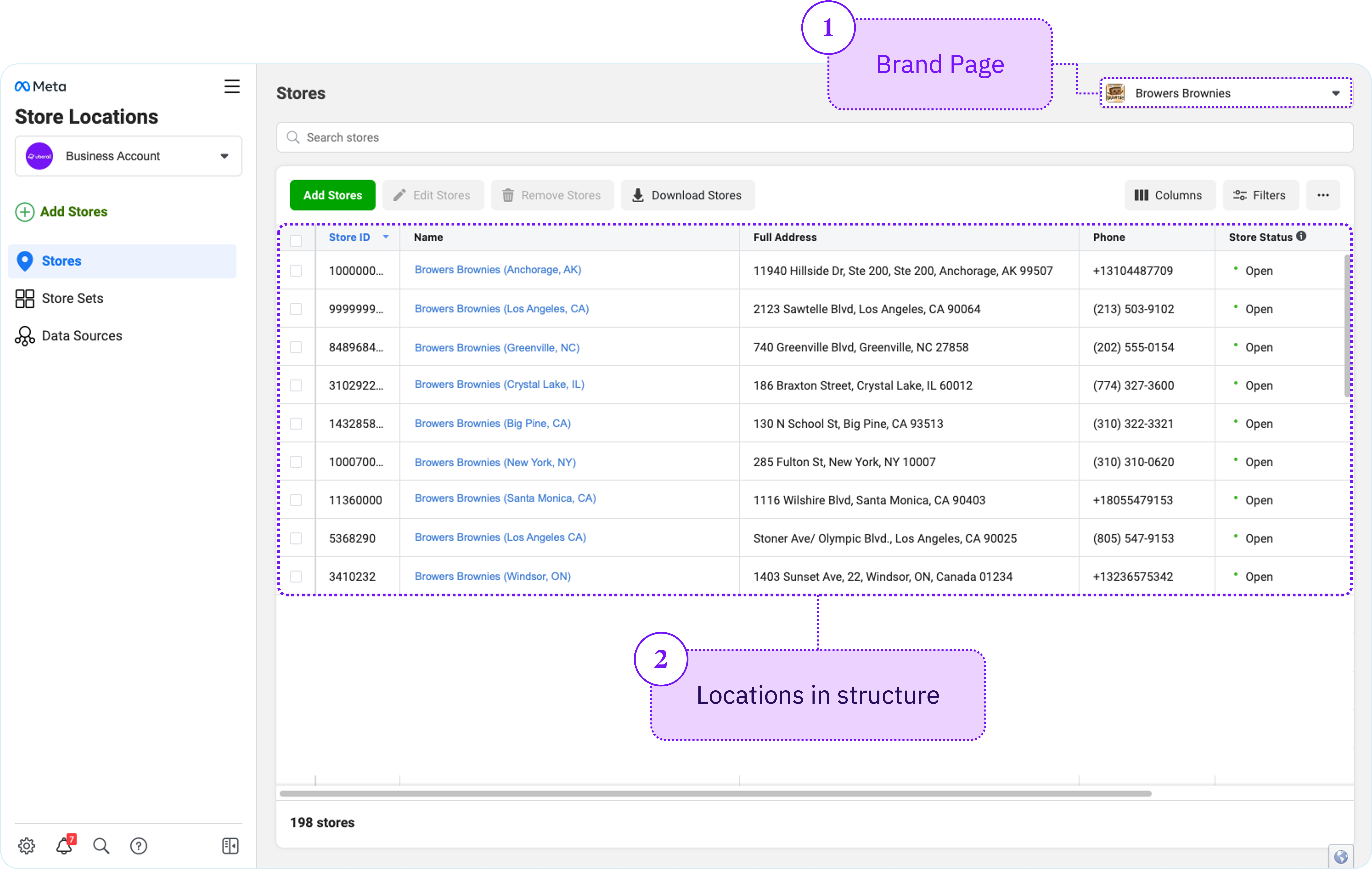
Facebook構造の設定
ブランドページ構造を設定していない企業は、Meta Business Manager内で構造を作成する必要があります。Facebook構造を設定するユーザーは、メイン(ブランド)ページの管理者または編集者である必要があります。
ステップ1 メイン(ブランド)ページを作成する
ここでは、メインページの作成方法について説明します。既存のページから選択する場合は、フォロワー数と「いいね!」数が最も多いページを選択してください。既存のページをメインページに変換する場合は、アドレスを削除する必要があります。
ステップ2 1つのロケーションページを作成する
プラットフォームへの接続に進む前に、メインページとロケーションページを1つ作成するだけで済みます。 こちらに記載されている手順に従って、 ブランドページにロケーションを1つ追加してください。
- 新しいロケーションページの場合:アカウントをプラットフォームに接続してください。接続すると、残りのロケーションがシステムによって作成され、メインページの下にネストされます。
- 既存のロケーションページの場合:まず、 こちらに記載されている手順に従って、既存のページを新しいFacebook構造にインポートします。既存のFacebookページをインポートしたら、アカウントをプラットフォームに接続できます。不足しているページは、新しい構造に作成され、ネストされます。